Introduction
Ver. all 2013 2016 2019 2021 365
COUNT関数は指定範囲内の数値データの数を数えたい時に使用します。

COUNT関数・・・指定した範囲の中で、数値の数を数える。
=COUNT(値1,[値2],…)
- 値1・・・数値データの個数を数える範囲を指定
- 値2,…・・・個数の追加範囲がある場合に使用[省略可能]
【ポイント】
- 数値、日付が対象
- 文字、エラー値、論理値(True・False)は対象外

数値データのみが対象なんだにゃ
使用例
下の表を使用してCOUNT関数を使ってみます。
仕事中に1時間程度の外出が可能かを20名にアンケートしたものです。曜日に応じて「1~3」の数字が入力されていますね。
- 1・・・全日OK
- 2・・・午前中のみOK
- 3・・・午後のみOK
- 空欄・・・全日ダメ
それぞれの数字が、アンケート結果の内容に対応しています。3番の「猫山 薫」さんはアンケート未提出のようですね・・・。
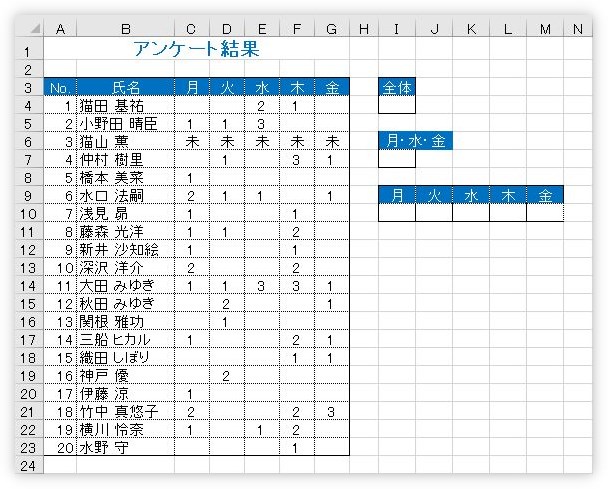
とりあえず、全体で数字が入力されている場所が幾つあるか調べてみましょう。
右側に用意した場所の「I4」を選択して、[関数の挿入]ボタンをクリック。
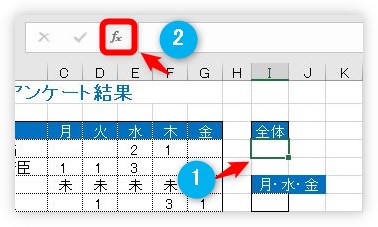
COUNT関数を選んで[OK]をクリック。
[関数の分類]を[統計]にすると探しやすいですよ。
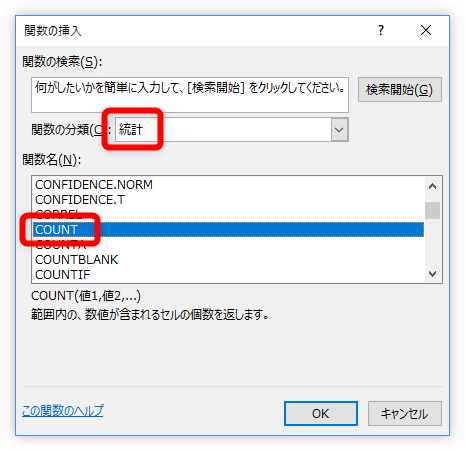
[関数の引数]画面では、下のように全体を選択します。
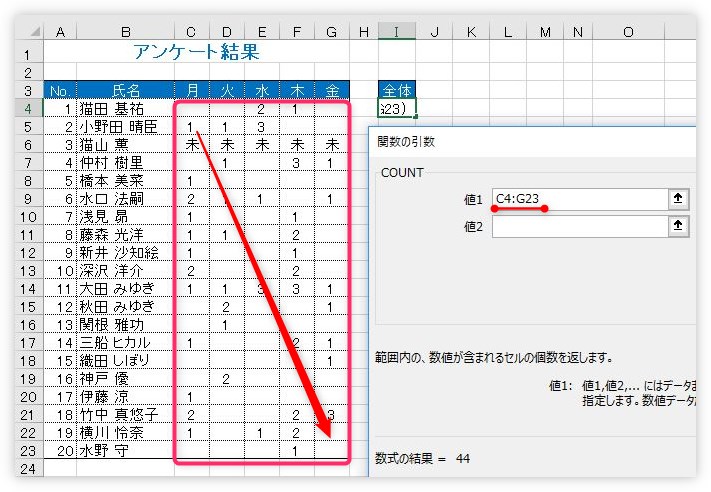
[OK]をクリックすれば結果が表示されます。
完成した関数は、
=COUNT(C4:G23)
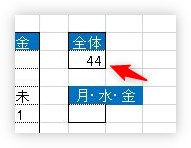
どうやら、「44」の場所に数字が入力されていたようですね。
セルに入力されている「1~3」の数字は関係なく、単に数値が入力されている場所をカウントしてくれます。また、「猫山 薫」さんの場所は、「未」という数値ではなく文字なのでカウントされません。
操作としては、リボンの[オートSUM]ボタンから作成する方法もあります。
[ホーム]タブ → [オートSUM]の▼をクリック、

拡大するとこんな感じ。
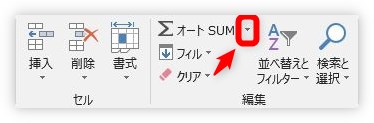
一覧から、[数値の個数]を選び、
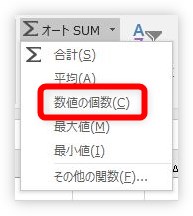
範囲を選択し【Enter】キーで確定です。
次に「月・水・金」曜日だけで数えてみましょう。
「I7」をクリックしてCOUNT関数を挿入後、引数の場所に3か所の範囲を入れます。
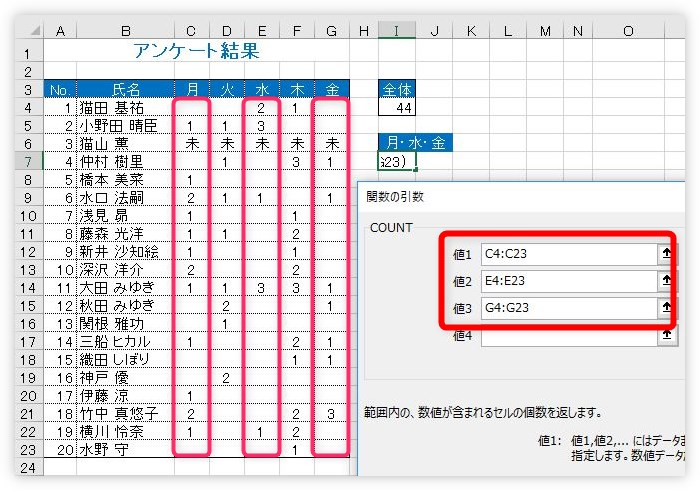
完成した関数は、
=COUNT(C4:C23,E4:E23,G4:G23)
結果は「24」箇所のようですね。
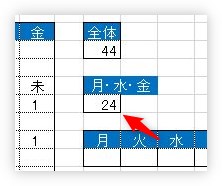
このように離れた複数の場所を数えたい場合は、下に追加で範囲を指定していきます。
最後に「月~金」まで、それぞれの曜日のデータを数えてみます。
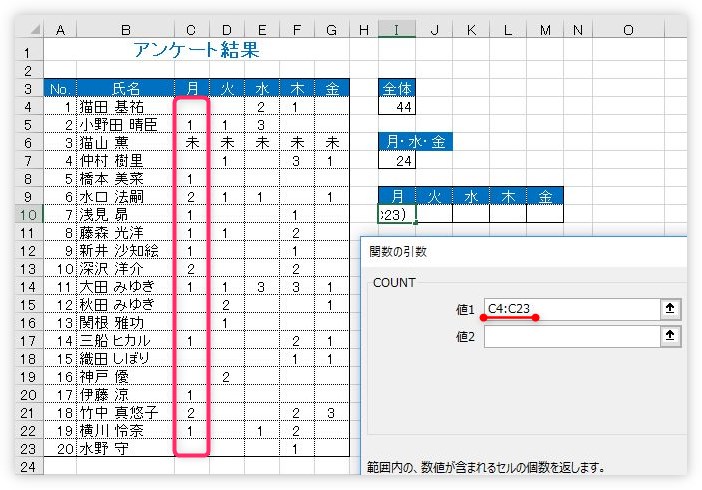
「I10」に入れる関数は、
=COUNT(C4:C23)
後は右にオートフィル機能を使用してコピーします。
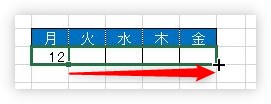
表示されました。
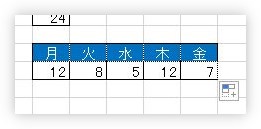
まとめ
以上がCOUNT関数です。
今回のデータは「1~3」の数字が入力されていましたが、「〇」や「×」などの文字が使用されていた場合は、COUNTA関数を使用します。
また、「1」「2」「3」それぞれの数をカウントしたい場合は、条件を指定できるCOUNTIF関数を使用します。
【関連】

個数を数える関数は他にも色々あるみたいだにゃ


